illustrator作为一款强大的矢量图形编辑软件,可应用在各种图形设计、插图、排版和字体设计任务等领域中,因为它有着强大的功能和丰富的绘图效果,可以满足用户对于设计的不同需求,因此illustrator软件深受用户的喜爱,当用户在illustrator软件中设计图画时,在页面上插入了文本框并输入文字内容,这时用户想要将文字设置成弧形排列,却不知道怎么来操作实现,其实方法是很简单的,用户直接在菜单栏中点击效果和变形选项,接着将变形效果设置成弧形就可以解决问题了,那么接下来就让小编来向大家分享一下illustrator将文字设置成弧形排列的方法教程吧,希望用户能够从中获取到有用的经验。
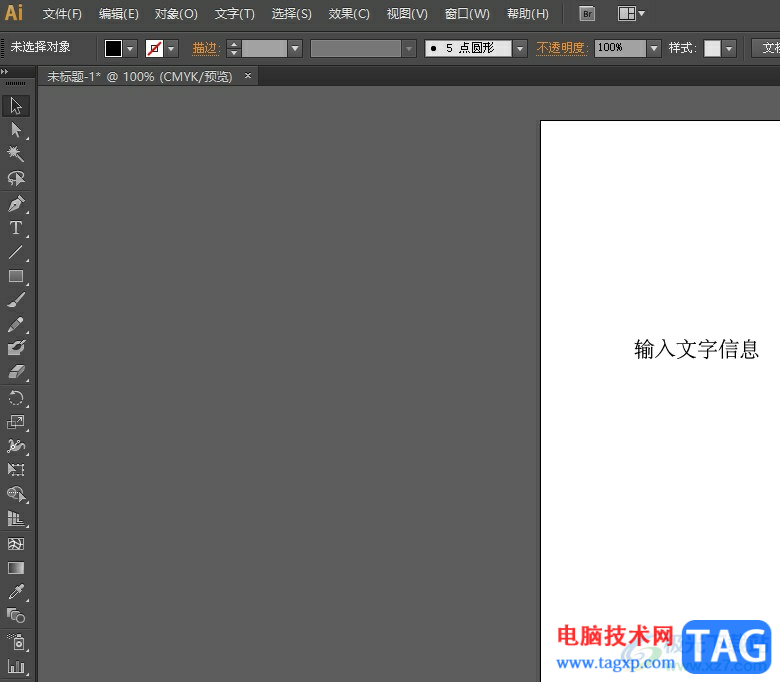
1.用户打开illustrator软件,并在页面上插入文本框输入文字内容

2.接着用户选择好文字内容后,在页面上方的菜单栏中点击效果选项,弹出下拉选项卡后,用户选择其中的变形选项
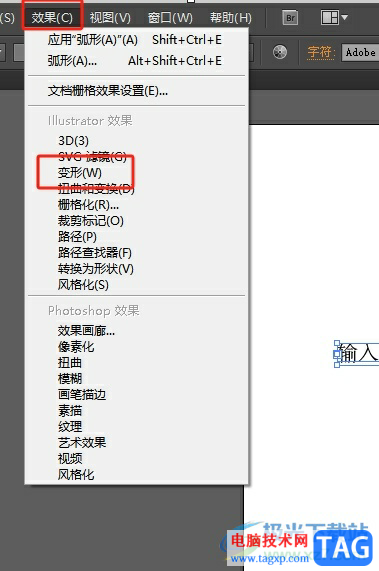
3.这时用户在右侧可以看到展示出来的功能选项,用户选择其中的弧形选项
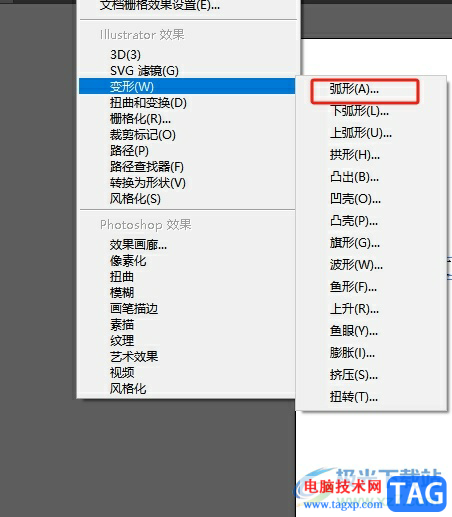
4.进入到变形选项窗口中,用户按照需求来设置弯曲效果和扭曲效果样式
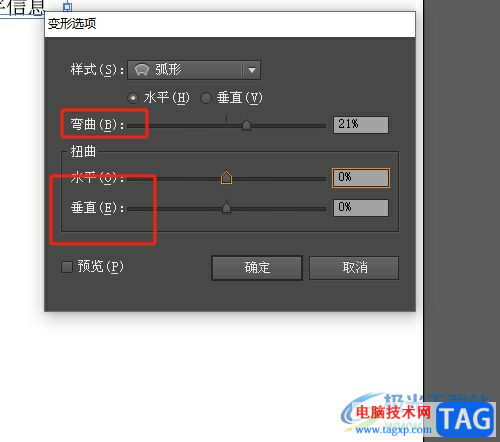
5.完成上述操作后,用户直接在窗口的右下角处按下确定按钮
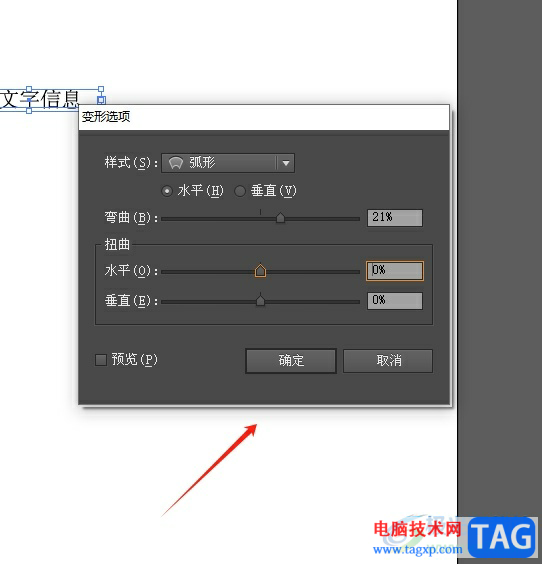
6.如图所示,回到编辑页面上,用户可以看到文字实现了弧形排列的效果了

以上就是小编对用户提出问题整理出来的方法步骤,用户从中知道了大致的操作过程为插入文本框-点击效果-变形-弧形-确定这几步,方法简单易懂,因此感兴趣的用户可以跟着小编的教程操作试试看,一定可以解决好这个问题的。
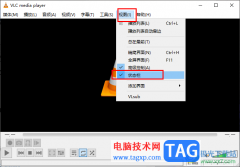 VLC播放器开启状态栏的方法
VLC播放器开启状态栏的方法
很多小伙伴之所以喜欢使用VLC播放器,就是因为在这款播放器中......
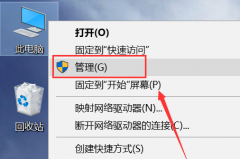 右键没有nvidia控制面板
右键没有nvidia控制面板
很多使用win10系统的小伙伴点击鼠标右键打开新建的时候,发现......
 《怪物猎人崛起》流斩大剑好用吗?曙光
《怪物猎人崛起》流斩大剑好用吗?曙光
故事发生在炎火村,一个风箱炼铁盛行的山明水秀之乡。大量怪......
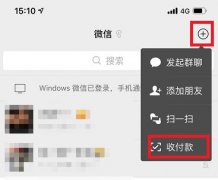 微信群收款怎么弄详细介绍
微信群收款怎么弄详细介绍
为了方便收钱很多的用户都会去创建一个群来进行一次性收款,......
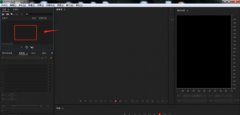 AU怎么设置武器化组合效果-AU设置武器化
AU怎么设置武器化组合效果-AU设置武器化
AU怎么设置武器化组合效果呢,话说不少用户都在咨询这个问题......
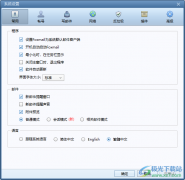
Foxmail邮箱是一款热门的邮件收发工具,在我们的工作中常常会使用到,其中有小伙伴常常需要将一些经常使用的邮箱账号通过Foxmail进行登录使用,一般该软件都会使用简体中文进行操作,但是...
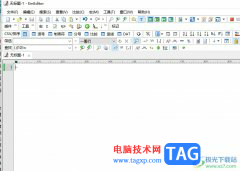
emeditor是一款非常不错的文本编辑器,用户使用起来十分的轻巧、敏捷,而且软件中的功能是十分强大的,支持多种配置,例如用户可以自定义颜色、字体、工具栏、快捷键等,为用户提供了不...
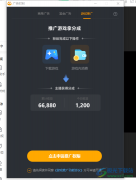
很多小伙伴在使用虎牙直播软件的时候都会进行开播尝试,创建属于自己的直播间,在开播时,除了礼物收入之外,我们还可以开启游戏推广,来获得额外的收入。游戏推广也就是将小游戏挂在...

会声会影是一款非常好用的视频剪辑软件,很多小伙伴都在使用。在会声会影中如果我们希望将视频反转倒放,也就是原本在结尾位置的视频内容出现在开头位置的倒放效果,小伙伴们知道具体...
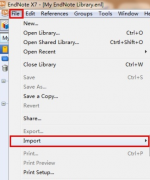
很多朋友都在使用Endnote这款软件,那么Endnote如何导入文献呢?想必大家都很想知道,那么今天小编就和大家分享一下Endnote导入文献的方法,希望可以帮助到大家哦。...
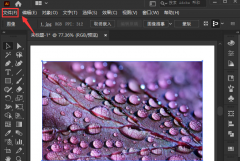
相信大家都知道ai软件的功能很强大,那么大家知道ai怎么制作木刻矢量图吗?下面小编就和大家分享一下ai制作木刻矢量图的方法,还不知道的朋友可以来学习学习哦。...
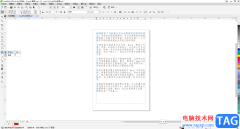
CorelDRAW是一款用户庞大的办公软件,在其中我们可以使用工具进行平面设计。如果我们在CorelDRAW中输入文本内容后,希望设置文本的首行缩进效果,小伙伴们知道具体该如何进行操作吗,其实操...

AdobeAudition这款软件可以帮助小伙伴们很好的制作出一个自己喜欢的音频效果,有的时候我们需要将导入在AdobeAudition中的音频进行剪切操作,将不需要的部分进行剪切掉,只留下自己需要的一个...

Adobeillustrator这款软件对于很多小伙伴来说,是一个操作起来比较复杂的软件,因此这款软件的专业性非常高,平时不经常使用该软件的小伙伴,那么就会对该软件中的很多功能不知道怎么操作...
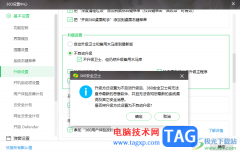
当我们的电脑出现漏洞或者是病毒的情况,就会通过360安全卫士进行修复设置,如果你使用360安全卫士的时间比较长,那么就可以通过该软件进行升级更新,将软件更新到最新版来操作,但是有...

飞书是一款先进的企业协作与管理平台,在这款平台中,我们可以开启音视频会议、创建日历或是文档,还可以处理人事上的事项,例如招聘、外出、请假或是调休等。在使用飞书的过程中,我...
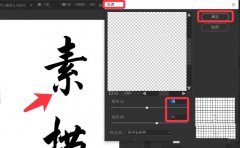
近日有一些小伙伴咨询小编关于PS怎么制作素描效果文字呢?下面就为大家带来了ps手写字体的设计方法,有需要的小伙伴可以来了解了解哦。...
很多小伙伴在选择浏览器时都会将谷歌浏览器作为首选,因为在谷歌浏览器中我们可以得到高效、快速、干净的上网体验。有的小伙伴在使用谷歌浏览器的过程中为了保证自己的上网安全,想要...
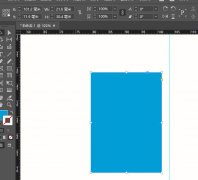
Adobe InDesign中绘制的矩形,遇到直接图形想变成角图形该如何操作呢?不少用户遇到相关问题,非常焦急,今日为你们带来的文章是关于indesign将矩形直角转圆角的方法,还有不清楚小伙伴和小编...
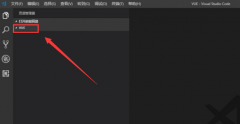
或许有的朋友还不太清楚vscode怎么运行vue文件?那么还不太清楚的朋友就赶快来看看小编带来的vscode运行vue文件的方法吧,希望通过这篇文章的学习,可以帮助到大家。...